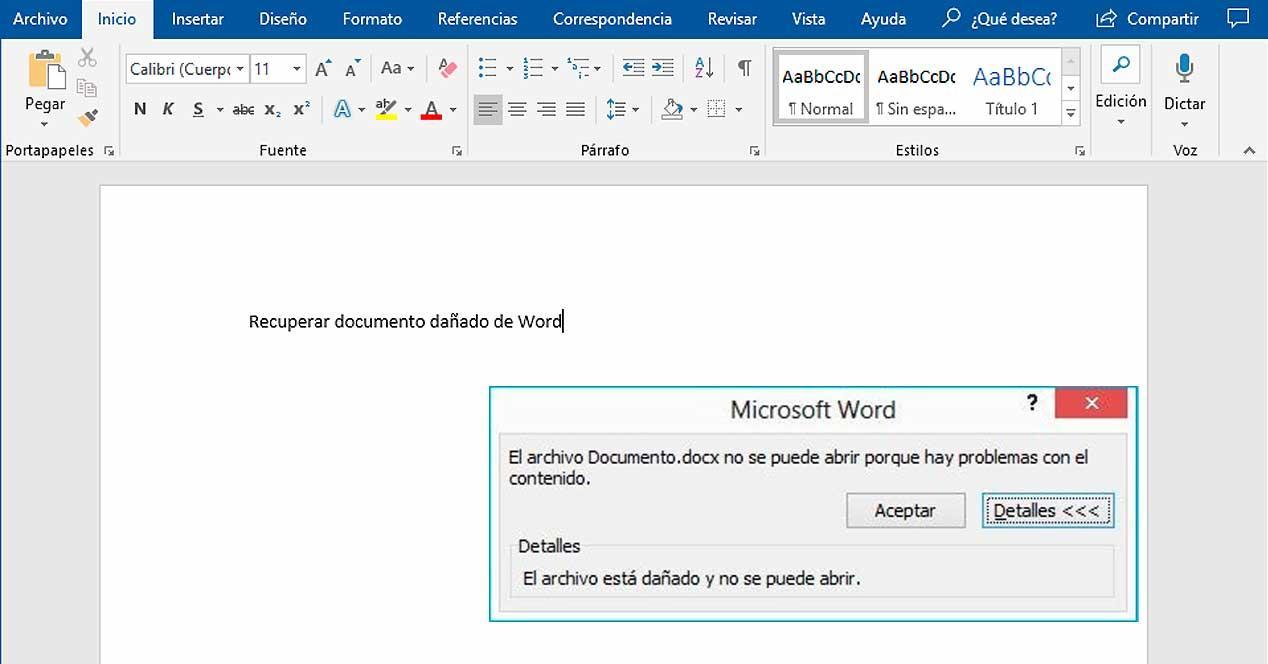- El “borrado” al escribir es el modo Sobrescribir activado por Insert.
- En navegadores se arregla pulsando una vez la tecla Insert (Ins).
- En Word, desactiva el modo y la tecla en Archivo > Opciones > Avanzadas.
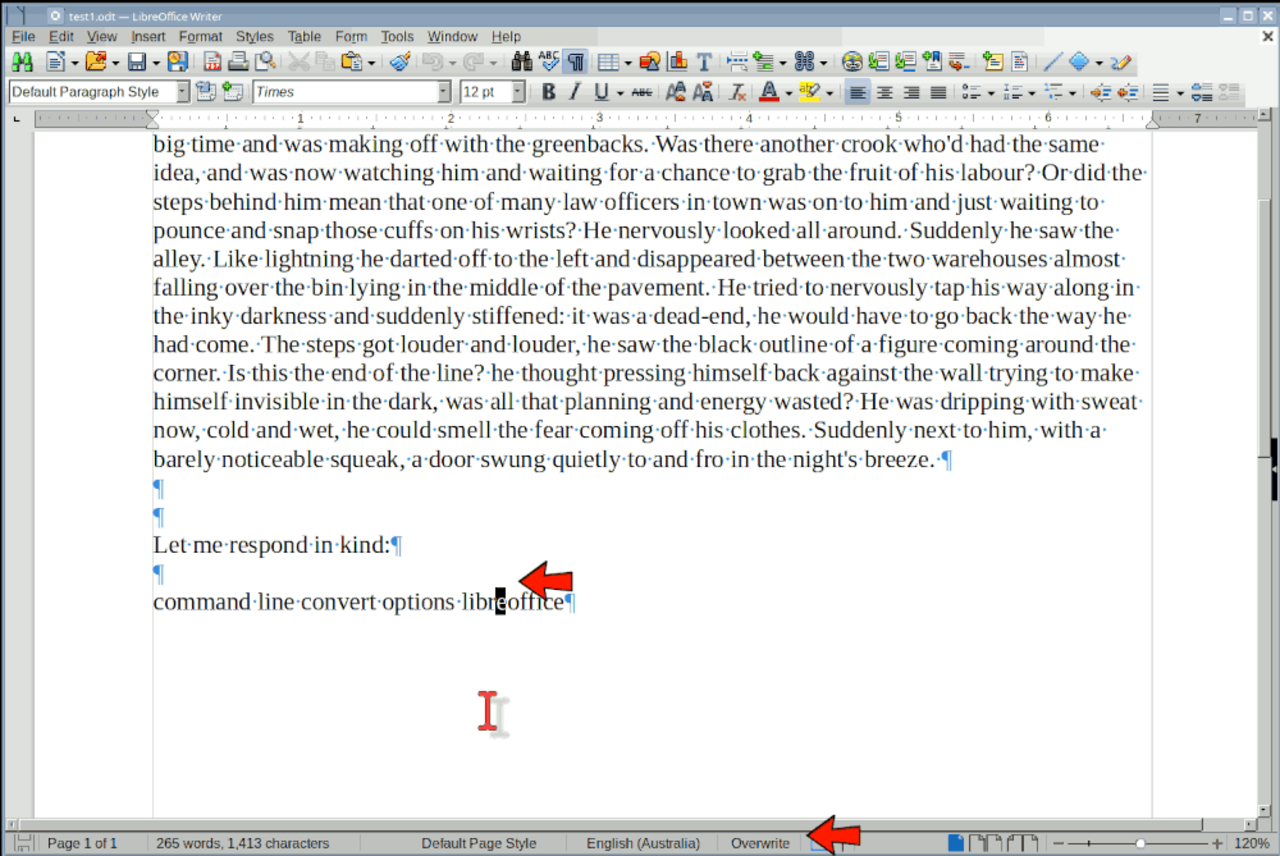
Si alguna vez, al corregir un párrafo, has visto que la siguiente letra se “pinta” en negro y desaparece con cada pulsación, no te estás volviendo loco: es el modo Sobrescribir haciendo de las suyas. Este comportamiento no es un fallo, es una función antigua del teclado y de los procesadores de texto que se activa normalmente al pulsar la tecla Insertar (Insert/Ins) por accidente.
En esta guía aprenderás a identificar el problema, por qué ocurre y, sobre todo, cómo desactivarlo en Word y en cualquier editor de texto del navegador. Te explico la solución rápida con la tecla Insert y el ajuste definitivo dentro de las opciones avanzadas de Word, para que no vuelva a activarse aunque toques la tecla por error. Además, verás trucos para detectarlo a simple vista y consejos si tu teclado no lleva la tecla Insert.
Qué está pasando realmente: inserción vs sobrescritura
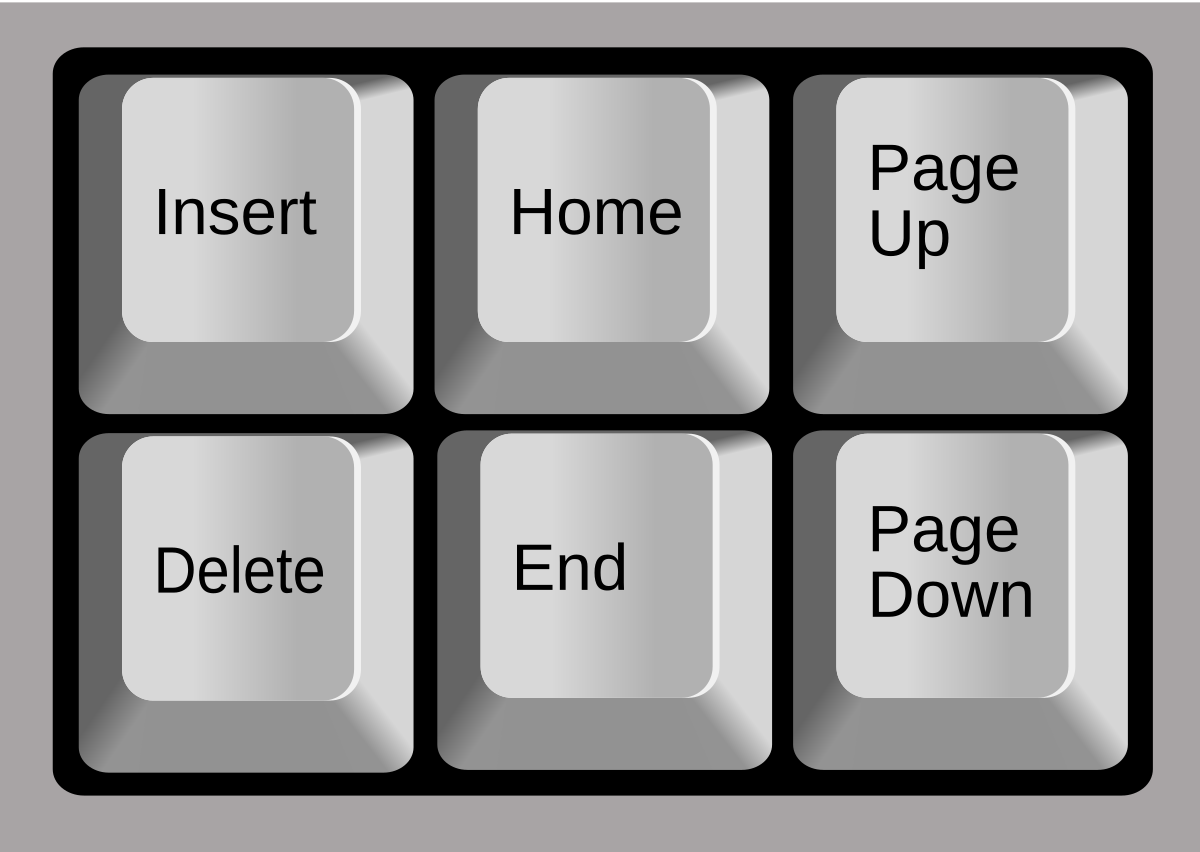
Cuando escribes, hay dos modos de entrada de texto: “Insertar” y “Sobrescribir”. En el modo Insertar, cada letra nueva empuja el resto hacia la derecha; en el modo Sobrescribir, cada pulsación reemplaza la letra que hay justo delante del cursor. Si notas que se “come” lo que ya estaba escrito, es que has entrado en Sobrescribir.
Este cambio de modo se suele disparar con la tecla Insert (Ins). Una única pulsación alterna entre Insertar y Sobrescribir en muchos editores, tanto en Word como en campos de texto de navegadores (formularios, foros, gestores de contenidos e incluso sitios de escritura como Wattpad).
Síntomas típicos que delatan el modo Sobrescribir
Los indicios son muy claros: al colocar el cursor entre dos palabras y teclear, la siguiente letra se resalta y desaparece. En lugar de “hacer hueco”, el texto de la derecha se va sustituyendo, como si el párrafo adelgazara con cada tecla.
En algunos programas el cursor cambia de aspecto (bloque o subrayado), y en Word puede aparecer el indicador OVR en la barra de estado. Si ves OVR activo, estás sobrescribiendo; si está desactivado, estás insertando normalmente.
La causa principal: la tecla Insert activada
La explicación es sencilla: se ha activado el modo Sobrescribir al pulsar Insert. Puede ocurrir sin darte cuenta, porque muchas veces Insert comparte tecla con Supr, Fin u otras funciones en teclados compactos, y una combinación con Fn puede dispararlo sin querer.
Este modo es una reliquia útil en ciertos flujos de edición (por ejemplo, para reemplazar columnas de datos o ajustar texto fijo), pero en la escritura diaria suele ser un estorbo, de ahí que la mayoría de usuarios quieran deshabilitarlo por completo.
Solución rápida en navegadores y editores web
Si el problema te ocurre al escribir en un sitio web (por ejemplo, en un formulario, un CMS, un foro o plataformas como Wattpad), la solución exprés es esta: pulsa la tecla Insert (Ins) una vez. Con eso alternas de vuelta al modo Insertar y dejas de sobrescribir lo que hay a la derecha del cursor.
Este “truco” funciona en navegadores como Chrome, Edge u Opera cuando el editor de la página respeta el modo de entrada del sistema. Es fácil activar el modo por accidente y también es igual de fácil revertirlo con otra pulsación a Insert. Si no notas cambios, recarga la página y vuelve a intentarlo.
Desactivar el modo de sobrescritura en Microsoft Word (paso a paso)
En Word, además de poder alternarlo con Insert, es recomendable quitar la función de raíz para evitar sustos. La propia configuración de Word permite desactivar tanto el modo como el control mediante la tecla Insertar. Haz lo siguiente:
- Entra en Archivo > Opciones.
- Ve a la sección Avanzadas.
- Dentro de Opciones de edición, desmarca estas dos casillas:
- “Usar la tecla Insertar para controlar el modo sobrescribir”.
- “Usar modo sobrescribir”.
Con estas dos casillas desactivadas, Word deja de permitir el modo Sobrescribir y la tecla Insertar ya no cambia el comportamiento al teclear. Es la forma más sólida de blindarte ante futuras pulsaciones accidentales.
Diferencia entre Backspace, Supr y el efecto de sobrescritura
Conviene distinguir acciones: la tecla Retroceso (Backspace) borra a la izquierda del cursor, mientras que Suprimir (Delete/Supr) borra a la derecha. El modo Sobrescribir es distinto: no “borra” como tal, sino que reemplaza la siguiente letra con la nueva que tecleas.
Esto explica esa sensación de que todo desaparece al editar un párrafo: no es que se esté borrando solo, es que estás sustituyendo carácter por carácter. Saberlo te ayuda a reconocer rápido que Insert se ha activado y que necesitas revertirlo.
Cómo detectar de un vistazo si estás sobrescribiendo
Además del comportamiento del texto, hay señales visuales útiles. En varias aplicaciones el cursor se vuelve un bloque o cambia de forma, y en Word puede aparecer el texto “OVR” iluminado en la barra de estado. Si ves “OVR”, estás en Sobrescribir; si ves “INS”, estás en Insertar. Según la versión de Word, puedes activar ese indicador haciendo clic derecho en la barra de estado y marcando “Sobrescribir”.
En editores web no siempre hay indicador, así que lo más práctico es probar con Insert. Una sola pulsación a Insert suele ser suficiente para restaurar la inserción normal en cualquier campo de texto donde se te esté “comiendo” letras.
Casos reales donde suele ocurrir (Wattpad, formularios y más)
Este comportamiento es especialmente común cuando vuelves a un párrafo para corregir algo. Al colocar el cursor entre dos palabras y empezar a escribir, la siguiente letra se resalta y se reemplaza, lo que da la sensación de que el editor “se traga” el texto que ya habías escrito.
Usuarios de plataformas de escritura online, como Wattpad, y de foros o gestores de contenidos, lo reportan a menudo tras tocar sin querer Insert o alguna combinación con Fn. Pulsa Insert para salir del apuro y, si trabajas mucho en Word, desactívalo desde las opciones avanzadas para que no vuelva a aparecer en tus documentos.
¿Tu teclado no tiene tecla Insert? Opciones y atajos
Muchos portátiles y teclados compactos ocultan Insert como función secundaria. Busca la etiqueta “Ins”, “Insert” o un icono compartido con Supr, Fin o Inicio. Suele activarse con la tecla Fn + otra tecla (por ejemplo, Fn + Supr) en algunos modelos.
Si no la encuentras, puedes usar el Teclado en pantalla de Windows (OSK): pulsa Windows + Ctrl + O para activarlo y haz clic en “Ins”. Es una forma fiable de conmutar el modo cuando tu hardware no ofrece la tecla dedicada o el atajo no está claro.
Evitar que vuelva a pasar: ajuste definitivo en Word
Si redactas a menudo en Word, lo más sensato es desactivar por completo el modo de sobrescritura desde las opciones de la aplicación. Quita las casillas “Usar la tecla Insertar…” y “Usar modo sobrescribir” en Archivo > Opciones > Avanzadas, como se explicó antes. Así, aunque pulses Insert, Word no cambiará a Sobrescribir.
Esta medida es eficaz incluso si compartes equipo o si alguien te “gasta la broma” de activar el modo. Una vez desmarcadas esas opciones, el comportamiento de escritura permanece estable y no sustituirás letras por accidente al editar entre palabras.
Qué hacer si ya has perdido texto mientras editabas
Si el modo te pilló por sorpresa y reemplazaste contenido, intenta usar Deshacer (Ctrl + Z) de inmediato. En la mayoría de editores y en Word, Ctrl + Z revierte las últimas acciones, incluida la sobrescritura de caracteres o párrafos enteros.
Si el editor web no conserva el histórico o se ha quedado “loco”, copia el contenido a un editor externo temporal (como el Bloc de notas o Word) para que no se pierda. Después, alterna el modo con Insert y pega de nuevo el texto para seguir corrigiendo con seguridad.
Palabras que pueden confundir: Delete, Insert, Overtype, Sobrescribir
En español, a veces vemos términos en inglés. “Overtype” y “Overwrite” suelen aparecer en menús, estados o documentación. Ambos indican el modo de Sobrescribir. “Insert” o “Ins” señalan la tecla o el modo de inserción normal.
Si te cruzas con un ajuste llamado “Use the Insert key to control overtype mode” o similar, ya sabes que conviene desmarcarlo. Quitarlo impide que la tecla Insert cambie el modo por accidente y te mantiene siempre en inserción.
¿Por qué algunos programas ignoran la tecla Insert?
Muchos editores modernos de navegador y algunas apps no implementan el modo Sobrescribir, así que Insert no hace nada visible. Sin embargo, otros sí respetan ese comportamiento clásico, y ahí es donde puedes notar el problema cuando Insert se activa sin querer.
Word, por ejemplo, soporta plenamente ambos modos y deja decidir si la tecla Insert actúa o no. La solución oficial de Microsoft pasa por desactivar tanto el modo como el control con Insert desde las opciones avanzadas, para evitar sobrescrituras involuntarias.
Guía rápida de comprobación cuando notas que “se borra”
Si detectas que el texto se sustituye al escribir, sigue este orden: 1) pulsa Insert una vez; 2) prueba a escribir de nuevo. Si se arregla, era el modo Sobrescribir. Si estás en Word y quieres hacerlo definitivo, entra en Archivo > Opciones > Avanzadas y desmarca las casillas del modo y del control con Insert.
En el navegador, basta con esa pulsación a Insert. Si trabajas con un teclado sin Insert visible, recurre al Teclado en pantalla para alternar el modo y comprobar el cambio sobre la marcha.
Consejos prácticos para trabajar más tranquilo
Acostúmbrate a mirar el aspecto del cursor o el estado del editor antes de editar un párrafo ya escrito, especialmente si notas comportamientos raros. Una pulsación preventiva a Insert puede ahorrarte sustos cuando sospeches que algo no va fino.
Si vas a revisar textos largos, guarda una copia o duplica el documento antes de ponerte a corregir. El atajo Ctrl + S para guardar y Ctrl + Z para deshacer son tus mejores amigos cuando te enfrentas a comportamientos inesperados como la sobrescritura.
El fenómeno de “se borra lo que hay a la derecha cuando escribo” se debe a que está activo el modo Sobrescribir, normalmente activado por la tecla Insert. En navegadores y editores web, pulsa Insert para volver a insertar; en Word, además de ese truco, entra en Archivo > Opciones > Avanzadas y desmarca “Usar la tecla Insertar para controlar el modo sobrescribir” y “Usar modo sobrescribir” para bloquearlo de forma permanente.
Con estas pautas, sabrás identificar los síntomas, distinguirlos del borrado con Backspace/Supr y evitar que se repita. La clave es controlar Insert y, en Word, inhabilitar el modo y su conmutador. Desde ahí, escribir entre palabras volverá a ser lo normal: añadir texto sin “comerse” nada de lo que ya estaba.
Redactor apasionado del mundo de los bytes y la tecnología en general. Me encanta compartir mis conocimientos a través de la escritura, y eso es lo que haré en este blog, mostrarte todo lo más interesante sobre gadgets, software, hardware, tendencias tecnológicas, y más. Mi objetivo es ayudarte a navegar por el mundo digital de forma sencilla y entretenida.